Windows 10 更新后无限重启怎么办?简单几步轻松解决
Windows 10 更新后无限重启的问题确实让人头疼。每次更新完成后,电脑却不断重启,无法正常进入系统,这不仅影响工作效率,还让人感到沮丧。那么,遇到这种情况该怎么办呢?别担心,本文将为你提供一些实用的解决方法。
一、问题描述:Windows 10 更新后无限重启的原因
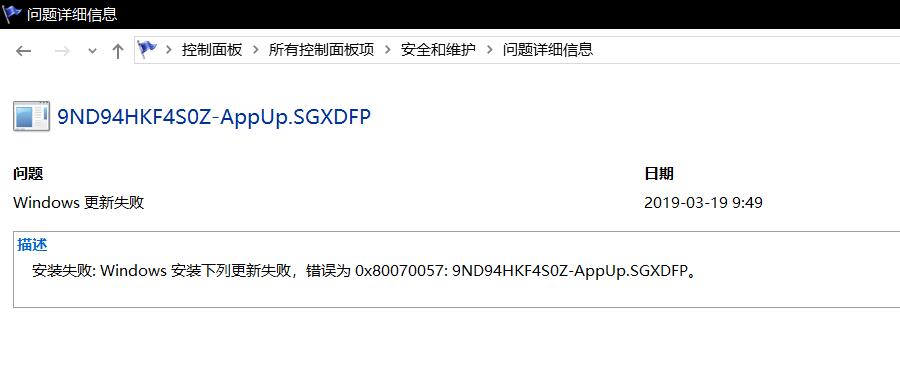
在Windows 10 更新后,系统可能会因为多种原因导致无限重启。常见的原因包括:
- 更新文件损坏或不完整:在更新过程中,如果网络不稳定或电源中断,可能导致更新文件损坏或下载不完整,从而引发系统故障。
- 系统文件冲突:某些第三方软件或驱动程序可能与Windows 10 的最新更新不兼容,导致系统启动异常。
- 系统配置错误:更新后,系统某些配置文件可能被修改或损坏,导致系统无法正常启动。
- 硬件问题:虽然较为少见,但某些硬件问题也可能导致系统在更新后出现无限重启的情况。
二、解决方法:如何修复Windows 10 更新后无限重启的问题
针对上述原因,我们可以采取以下几种方法来修复问题:
1. 进入安全模式进行修复
安全模式是一个精简的系统环境,可以帮助用户在系统出现故障时进行修复操作。以下是进入安全模式的步骤:
- 重启电脑:在电脑重启时,多次按“F8”键或“Shift + F8”键(不同品牌电脑可能有所不同)。
- 选择安全模式:在启动菜单中选择“安全模式”或“带网络的安全模式”。
- 运行系统修复工具:在安全模式下,运行Windows自带的“系统文件检查工具”(sfc /scannow)或“DISM工具”,修复系统文件。
2. 回滚到之前的版本
如果更新后系统出现严重问题,可以考虑回滚到更新之前的版本。以下是具体步骤:
- 重启电脑:在电脑启动时,按住“Shift”键,然后点击“开始”菜单中的“电源”选项,选择“重启”。
- 进入高级启动选项:电脑重启后,选择“疑难解答” > “高级选项” > “回滚到之前的版本”。
- 选择回滚时间点:选择一个更新之前的系统版本,然后按照提示完成回滚操作。
3. 检查并更新驱动程序
过时或不兼容的驱动程序可能导致系统启动异常。以下是检查和更新驱动程序的步骤:
- 进入设备管理器:在安全模式下,右键点击“此电脑”,选择“管理” > “设备管理器”。
- 更新驱动程序:找到有问题的设备,右键点击并选择“更新驱动程序”,选择“自动搜索更新的驱动程序软件”。
- 禁用或卸载驱动程序:如果某个驱动程序导致问题,可以尝试禁用或卸载它,然后重启电脑。
4. 检查硬件问题
如果以上方法都无法解决问题,可能是硬件出现了问题。以下是检查硬件的步骤:
- 检查内存:运行Windows自带的内存诊断工具,检测内存是否有错误。
- 检查硬盘:运行“chkdsk”命令,检查硬盘是否有坏道或文件系统错误。
- 检查电源:确保电源供应稳定,必要时更换电源适配器。
三、预防措施:避免Windows 10 更新后无限重启
为了防止Windows 10 更新后出现无限重启的问题,我们可以采取以下预防措施:
- 确保网络稳定:在更新前,确保网络连接稳定,避免因网络中断导致更新失败。
- 备份重要数据:在更新前,备份重要数据,以防更新过程中出现意外情况。
- 关闭第三方软件:在更新前,关闭可能与系统更新冲突的第三方软件。
- 定期维护系统:定期清理系统垃圾文件,保持系统健康,减少更新后出现问题的可能性。
四、总结
Windows 10 更新后无限重启的问题虽然让人困扰,但通过上述方法,我们可以轻松解决。无论是进入安全模式进行修复,还是回滚到之前的版本,亦或是检查驱动程序和硬件问题,都有助于恢复系统的正常运行。同时,采取一些预防措施,也能有效避免类似问题的发生。
希望本文提供的方法能够帮助你解决Windows 10 更新后无限重启的问题,让你的电脑重新焕发活力!
© 版权声明
文章版权归作者所有,未经允许请勿转载。
THE END





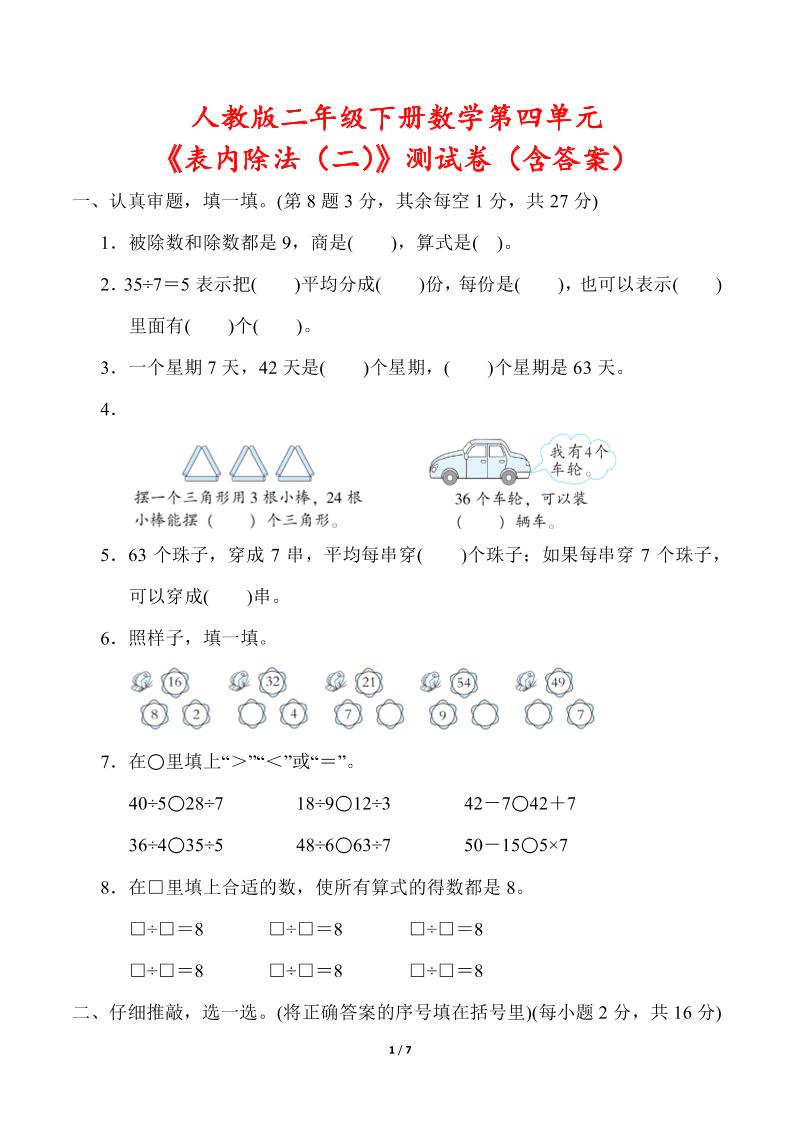







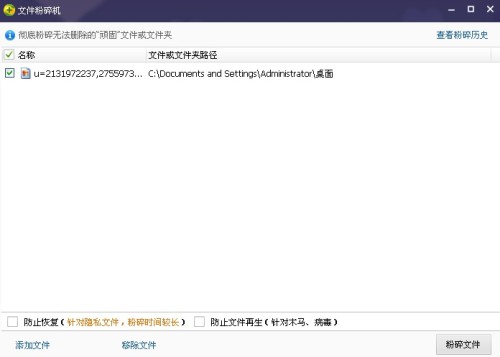










暂无评论内容